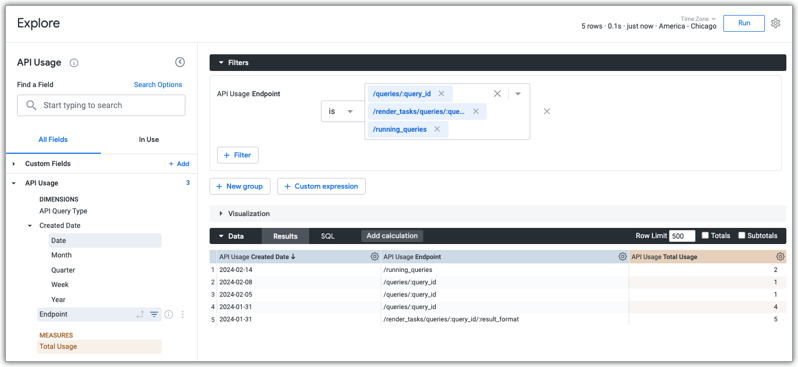Les méthodes d'API d'application Looker suivantes n'utilisent pas de valeur query_id numérique ni, dans le cas des API Query, de valeur id numérique. Les méthodes suivantes utilisent plutôt la valeur du slug de requête.
API Look :
API de tableau de bord :
API Render Task :
API de plan programmé :
API Query :
Que dois-je faire ?
Le champ query_id ou, dans le cas des API Query, le champ id, est un type de données de chaîne. Les champs query_id ou id renvoient désormais une valeur de slug de requête dans la réponse de l'API. Cette valeur de slug de requête peut ensuite être utilisée dans n'importe quelle requête API.
Par exemple, si vous deviez créer une requête avec l'API Create Query, id serait le slug de la requête dans la réponse. Vous pouvez ensuite utiliser ce id pour effectuer une requête ultérieure.
Si vous avez codé en dur des valeurs numériques d'ID de requête pour l'une des méthodes d'API listées, vous devez mettre à jour vos scripts pour utiliser des valeurs de slug de requête.
Comment trouver la valeur du slug pour une requête ?
Vous pouvez trouver la valeur du slug d'une requête de différentes manières :
Pour une exploration, vous trouverez le slug dans l'URL de l'exploration après la variable
qid=.Vous pouvez trouver la valeur du slug associée à un ID de requête numérique à l'aide de l'activité système.
Dans le menu Explorer de Looker, sélectionnez l'explorateur Activité système > Historique.
Dans la vue Requête, sélectionnez les dimensions ID et Lien.
Vous pouvez également ajouter un filtre sur la dimension ID et saisir l'ID numérique de la requête dans le champ de filtre ID de la requête.
Cliquez sur Exécuter.
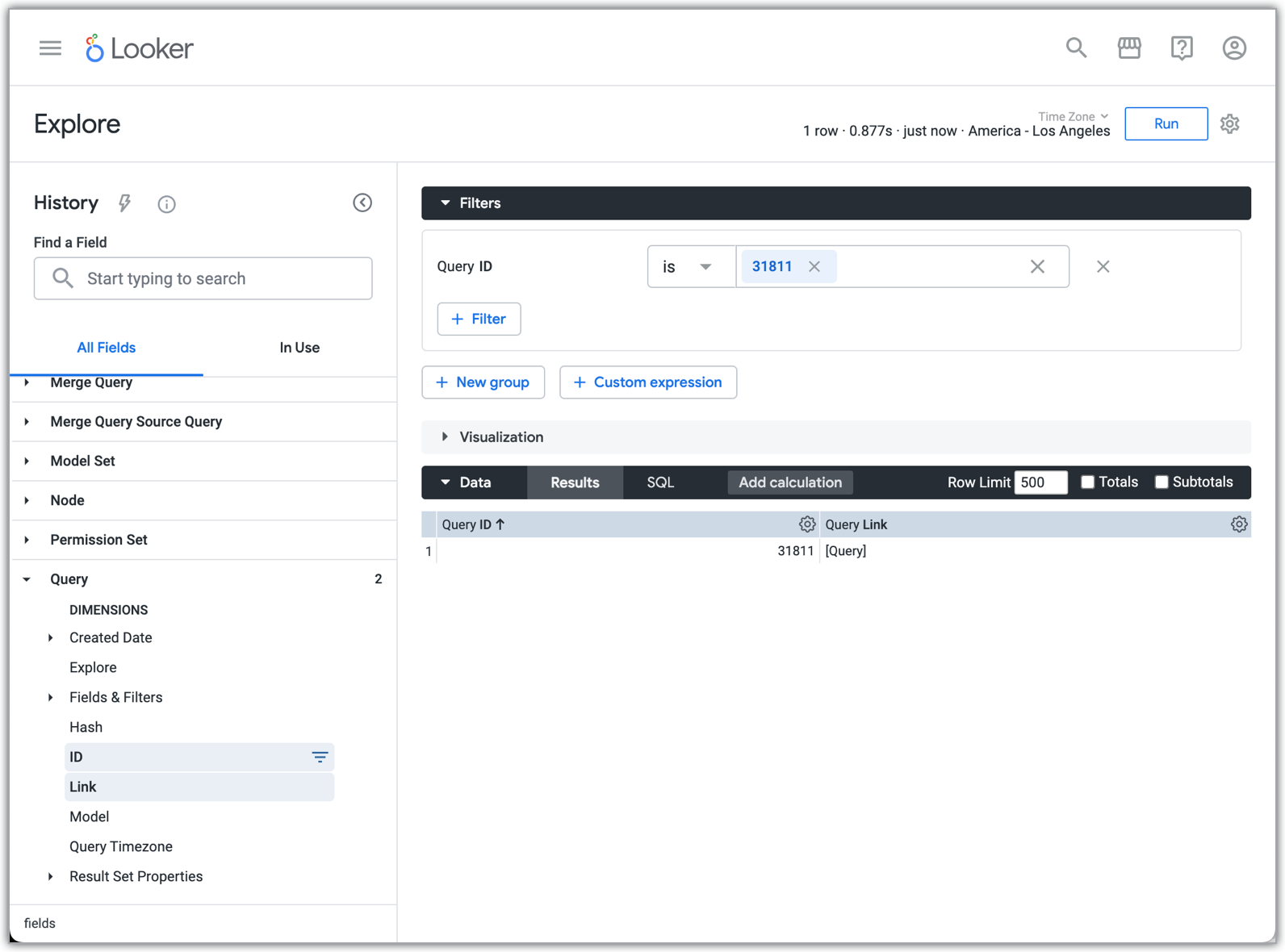
Cliquez sur le lien
[Query]à côté de l'ID de requête numérique dans les résultats Explorer pour ouvrir une exploration basée sur cet ID de requête numérique.Vous pouvez ensuite utiliser le slug dans l'URL de l'exploration, qui suit la variable
qid=dans l'URL.
Comment savoir si nous utilisons l'un des points de terminaison d'API mis à jour ?
Vous pouvez afficher la liste des appels d'API effectués sur votre instance Looker à l'aide de l'outil Explorer "Activité système – Utilisation de l'API".
Dans le menu Explorer de Looker, sélectionnez l'exploration Activité du système, puis la vue Utilisation de l'API.
Sélectionnez les dimensions Date de création > Date et Point de terminaison, ainsi que la mesure Utilisation totale.
Ajoutez un filtre sur la dimension Point de terminaison, puis, dans le champ de filtre, incluez les points de terminaison mis à jour listés au début de ce document que vous souhaitez rechercher.
Cliquez sur Exécuter. Looker affichera des informations sur l'utilisation de ces points de terminaison.